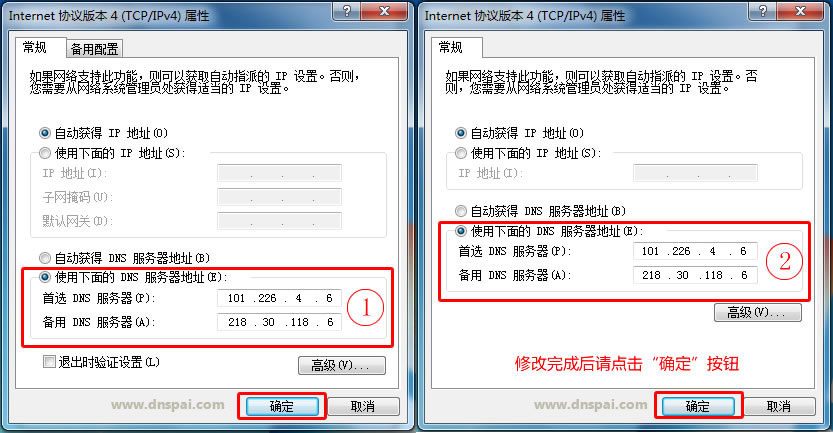在互联网世界中,DNS(Domain Name System)扮演着至关重要的角色。它是将域名转换为对应IP地址的系统,使得我们能够通过简单易记的域名访问互联网。有时候我们可能会遇到网络连接缓慢或无法访问特定网站的问题,这时候可能需要考虑更改DNS地址来提高网络连接的效率和稳定性。
让我们来了解一下为什么更改DNS地址能够提升网络连接的效率。通常情况下,我们的设备会自动获取ISP(Internet Service Provider)提供的DNS服务器地址,但这些默认的DNS服务器不一定是最快、最稳定的选择。通过手动更改DNS地址,我们可以选择更快速、更可靠的DNS服务器,从而加快域名解析的速度,提升网页加载和访问速度。
要更改DNS地址并让你的网络连接更加高效,首先需要了解如何进行操作。在Windows操作系统中,可以通过以下步骤进行DNS地址更改:在控制面板中找到“网络和共享中心”,然后点击“更改适配器设置”;接着右击当前使用的网络连接,选择“属性”;在弹出的窗口中选择“Internet 协议版本 4(TCP/IPv4)”并点击“属性”;在弹出的窗口中选择“使用以下DNS服务器地址”,然后输入你想要使用的DNS服务器地址;最后点击“确定”保存设置即可。
对于Mac用户来说,更改DNS地址也是非常简单的。进入“系统偏好设置”,选择“网络”,然后点击“高级”;在“TCP/IP”选项卡中找到“配置”并选择“手动”;在“DNS”选项卡中点击“+”添加新的DNS服务器地址;最后点击“确定”保存设置即可。
除了手动更改DNS地址外,还可以选择使用一些第三方工具来帮助优化网络连接。有一些软件可以自动测试并选择最快的DNS服务器地址,帮助用户快速提升网络连接速度。
需要注意的是,虽然更改DNS地址可以提高网络连接的效率,但并不是适用于所有情况的解决方案。有时候网络问题可能与DNS无关,可能是网络设备故障、网络运营商问题等引起的。在遇到网络连接问题时,应当全面分析问题的根源,不仅仅局限于更改DNS地址这一种方式。
通过更改DNS地址可以提升网络连接的效率和速度,使得我们能够更顺畅地访问互联网。在进行DNS地址更改之前,需要了解操作步骤并慎重考虑是否真的需要更改DNS地址。希望通过本文的介绍,能够让大家更加了解DNS地址的更改方法,从而让网络连接更加高效!
 亿动网
亿动网